win7 如何优化 C盘空间容量?
发布时间:2018-10-21 12:05:59 浏览数: 小编:yue
随着使用win7系统的时间越来越久,程序安装越多,很多用户就会发现win7系统c盘空间越来越小的问题,那么win7系统如何为C盘增加空间容量呢?针对这个问题,接下来,接下来,小编就来分享下win7系统增加容量的优化教程。
推荐:win7 iso镜像32位
推荐:win7 iso镜像32位
百度搜索“分区助手专业版”
下载该软件,然后安装,一定要安装在默认的目录,不要更改,否则无法增加c盘空间
安装完毕,打开软件
点击左侧的“扩展分区向导”
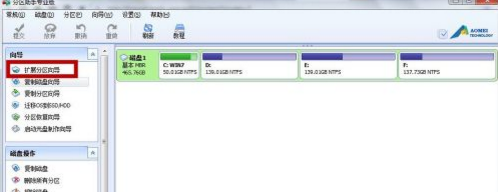
点击“下一步”
再点击“下一步”
选择你要从哪里分空间给c盘,如我分d盘的空间过来,对应打钩,点击下一步
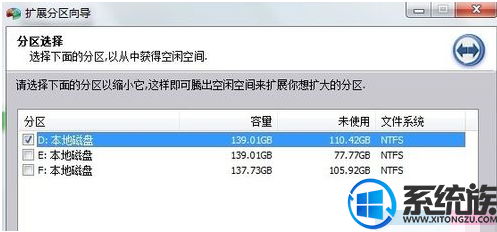
拖动滑动条,分大小,点击下一步
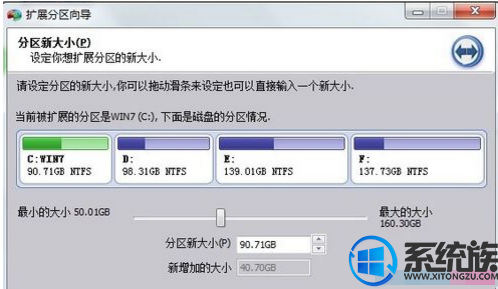
点击执行
等待即可
等待约半个小时左右,就完成了
这时候再去查看你的c盘,就变大了
此时重启一遍计算机,一切也就正常工作了。
以上就是win7系统C盘增加空间容量的优化方法,有需要的用户可以参照上述方法,希望今天的分享能给大家带来帮助。


















